ページに線を引いたり絵を描いたりする(9/17) [-OneNote(ワンノート)を使う]
スポンサードリンク
ページ内に、色付きの「ペン」や「蛍光ペン」を使って線を引いたり図や絵を描いたりできます。
操作は以下の通りです。
(1) スタート画面からOneNoteを起動します。
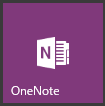
(2) 線を引いたり絵を描きたい「セクション」(例:会社メモ)と「ページ」(例:Aプロジェクト)を選択し、[描画]をクリックします。
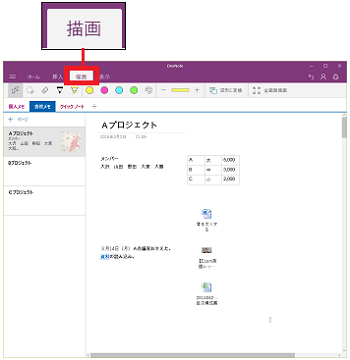
(3) 描画ツールには、「オブジェクトの選択またはテキストの入力」「なげなわ選択」「消しゴム」「ペン」「蛍光ペン」があります。

[例:1つのオブジェクトの選択]
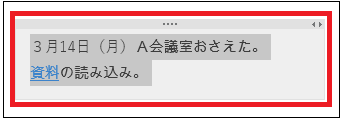
[例:複数のオブジェクトの選択]
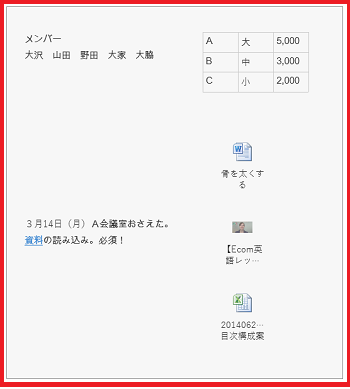
[例:テキストの入力]
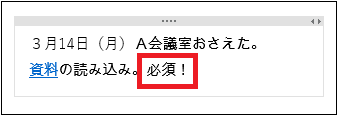
[例:なげなわ選択]
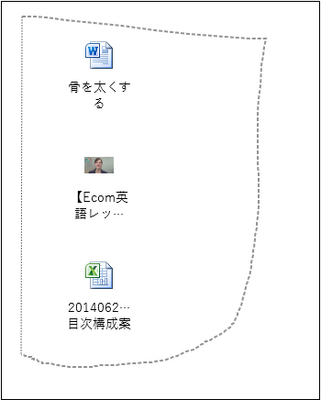
(4) 蛍光ペンの色を「黄」「ピンク」「スカイブルー」「薄い緑」の中から選択したり、パレットのアイコンをクリックして他の色を指定したりすることもできます。
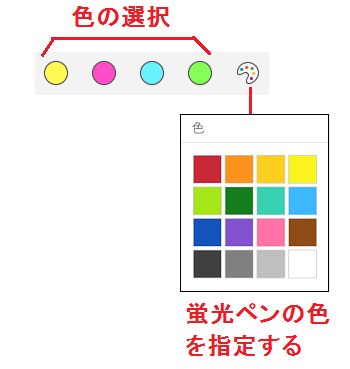
[例:黄の蛍光ペンで線を引く]
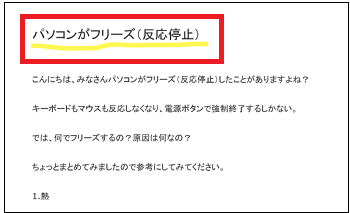
蛍光ペンの線の太さは「+」をクリックするたびに太くなし、「-」をクリックするたびに細くなります。
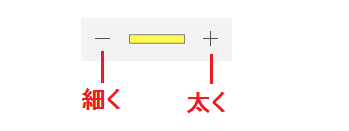
(5) ペンの色も「黒」「青」「濃い緑」「赤」の中から選択したり、パレットのアイコンをクリックして他の色を指定したりすることもできます。

[例:黒のペンで線を描く]
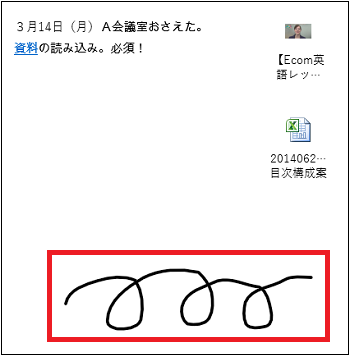
[例:消しゴムで線を消す]
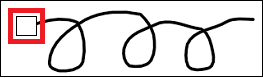
(6) また、描画した図や絵を「図形に変換」したり、タスクバーを表示させない「全画面表示」させたりできます。
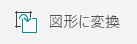
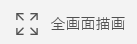
スポンサードリンク
ページ内に、色付きの「ペン」や「蛍光ペン」を使って線を引いたり図や絵を描いたりできます。
操作は以下の通りです。
(1) スタート画面からOneNoteを起動します。
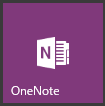
(2) 線を引いたり絵を描きたい「セクション」(例:会社メモ)と「ページ」(例:Aプロジェクト)を選択し、[描画]をクリックします。
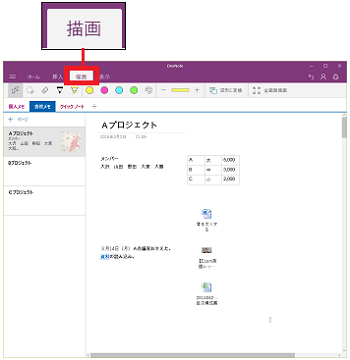
(3) 描画ツールには、「オブジェクトの選択またはテキストの入力」「なげなわ選択」「消しゴム」「ペン」「蛍光ペン」があります。

[例:1つのオブジェクトの選択]
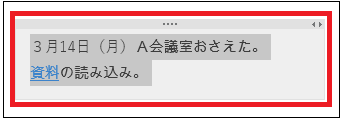
[例:複数のオブジェクトの選択]
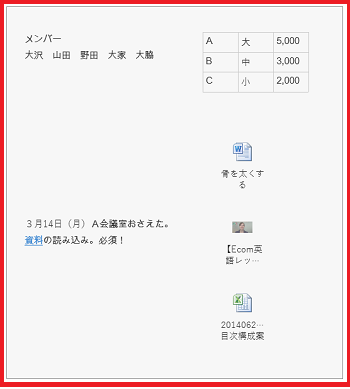
[例:テキストの入力]
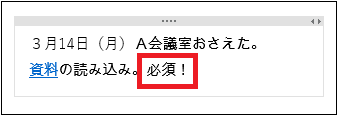
[例:なげなわ選択]
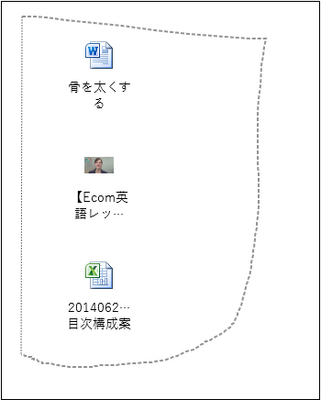
(4) 蛍光ペンの色を「黄」「ピンク」「スカイブルー」「薄い緑」の中から選択したり、パレットのアイコンをクリックして他の色を指定したりすることもできます。
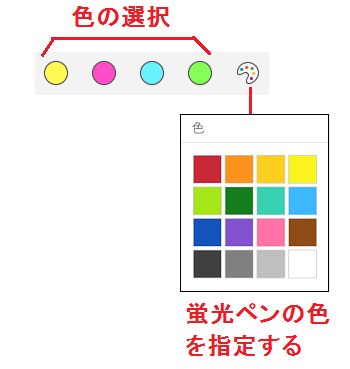
[例:黄の蛍光ペンで線を引く]
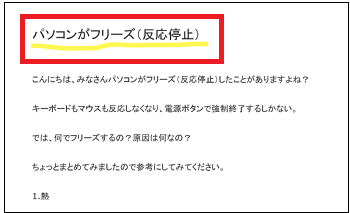
蛍光ペンの線の太さは「+」をクリックするたびに太くなし、「-」をクリックするたびに細くなります。
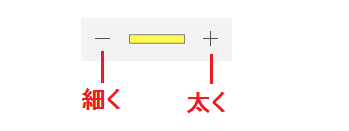
(5) ペンの色も「黒」「青」「濃い緑」「赤」の中から選択したり、パレットのアイコンをクリックして他の色を指定したりすることもできます。
[例:黒のペンで線を描く]
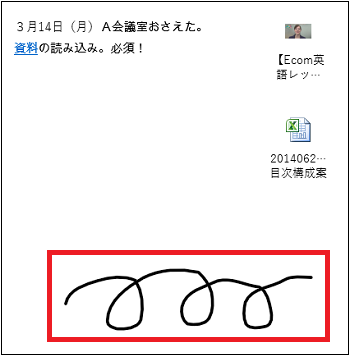
[例:消しゴムで線を消す]
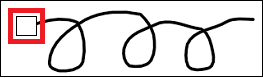
(6) また、描画した図や絵を「図形に変換」したり、タスクバーを表示させない「全画面表示」させたりできます。
スポンサードリンク




コメント 0